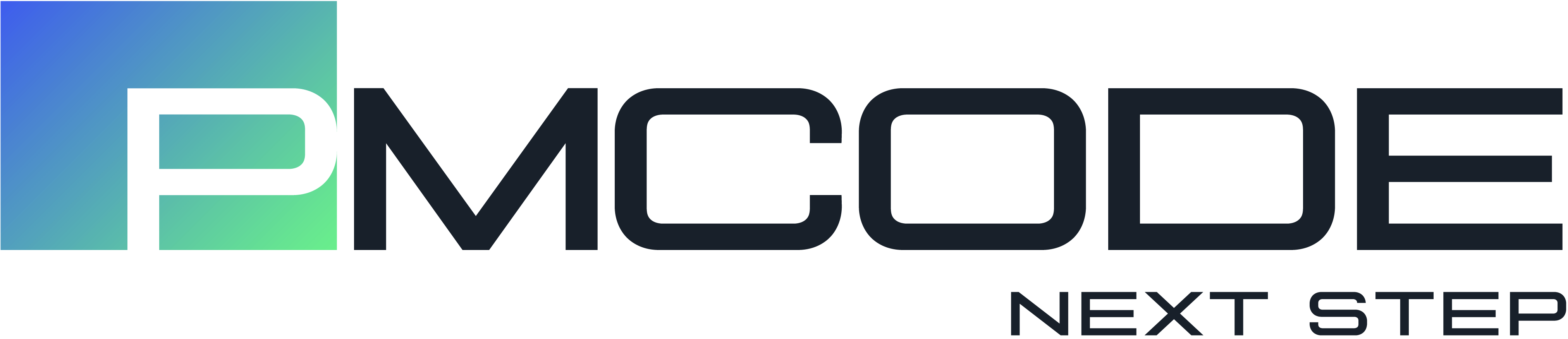
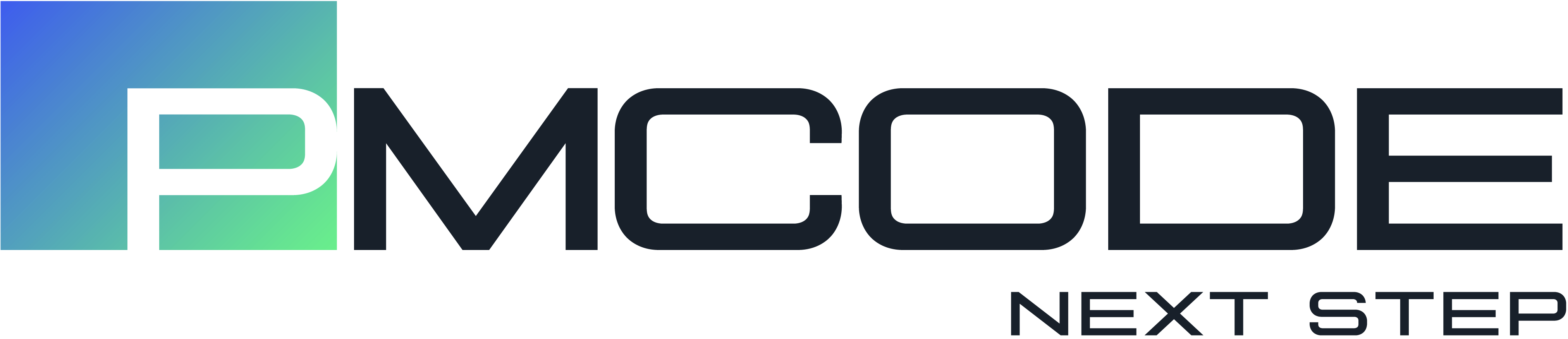
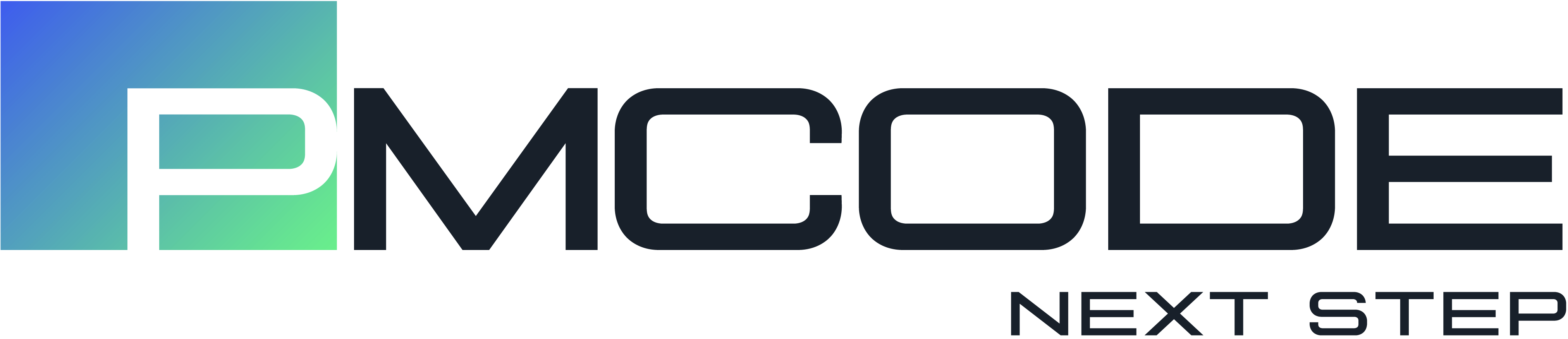
A funkció használatával az értékesített termékekről készíthetünk tételes kimutatásokat és összesítéseket az értékesítés mennyiségérre, értékére és árrésére vonatkozóan.
Használati feltételek
„Értékesítések termékek szerinti kimutatása” jogosultság megléte szükséges.
Használata
A szűrési feltételek beállítását a bal oldali sávban találja. Az időszak időintervalluma több módszerrel is beállítható. A lenyíló mezőben megjelenő naptár segítségével, begépelve a helyes dátumot, illetve az „Ekkortól” és az „Eddig” feliratokra jobb egérgombot nyomva megjelenő helyi menü segítségével. A választható „Ekkortól” dátumopciók: mai nap, ennek a hétnek az első napja, előző hét első napja, ennek a hónapnak az első napja, előző hónap első napja, ennek az évnek az első napja, előző év első napja. A választható „Eddig” dátumopciók: mai nap, ennek a hétnek az utolsó napja, előző hét utolsó napja, előző hónap utolsó napja, előző hónap első napja, előző év utolsó napja.
A kimutatás alapja rádiógomb segítségével adható meg:
Minden értékesítés
Ez az előzőhöz hasonló módszer, kiegészítve azon raktári kiadásokkal, melyek "értékesítés" jelöléssel rendelkeznek.
Csak a számlák alapján:
Ennek a módszernek a segítségével készített gyűjtés értéke meg kell hogy egyezzen a kimenő számlák számviteli kimutatásaival. Hátránya, hogy időbeni eltolódás lehetséges a szállítólevél teljesítési időpontja (a valós árumozgás ideje) és a számla teljesítés ideje közt. Amennyiben a számla szállítólevélről/szállítólevelekről készült, akkor a kiadó raktár, az üzletkötő vagy a tényleges teljesítés helye szerinti szűrés sem lehet reális.
Csak szállítólevelek alapján
Ennek a módszernek a használatával a kizárólak a szállítólevelek alapján készíthetünk kimutatásokat, függetlenül attól hogy le kell-e vagy le lett-e számlázva az adott szállítólevél. A raktárból történő kiadás sem gyűjtési szempont.
Szállítólevelek és számlák szerint
Ez egy viszonylag jól használható kimutatási forma, de nem éri el az első módszer pontosságát. Az értékesítési érték nem vethető össze a megadott időszakra vonatkozó kimenő számlák összesen értékével! A reális képhez szükséges, hogy a szállítólevélen a valós árak legyenek, mert amennyiben a tétel más áron lesz leszámlázva, akkor az megtévesztő lehet.
Tényleges raktári kiadás három részből dolgozik:
Ez a módszer adja a legpontosabb képet az értékesítés pontos idejére, mennyiségére vonatkozólag, de jellegéből adódóan az értékesítési érték nem vethető össze a megadott időszakra vonatkozó kimenő számlák összesen értékével! A reális képhez szükséges, hogy a szállítólevélen a valós árak legyenek, mert amennyiben a tétel más áron lesz leszámlázva, akkor az megtévesztő lehet. Ennél a módszernél lehet a legreálisabban szűrni az üzletkötőkre, kiadó raktárra, stb.
A csoportosítás ugyancsak rádiógombbal állítható: termékenkénti összesítés, partnerenkénti összesítés, üzletkötőnkénti összesítés, termékcsoportonkénti összesítés, havonkénti összesítés, tételes.
Jelölőnégyzet segítségével állítható, hogy a termék neve a bizonylaton szereplő vagy a cikktörzsből vett legyen-e. Amennyiben a jelölés nincs bekapcsolva, úgy a bizonylaton szereplő termék neve kerül a kimutatásra, ami azt jelenti, hogy ha egyedi megnevezést használtak a bizonylaton, akkor több soron fogja a termék értékesítéseket szerepeltetni.
Jelölőnégyzet segítségével állítható, hogy az üzletkötő a bizonylaton beállított vagy a partnertörzsben szereplő legyen-e. Amennyiben a jelölés nincs bekapcsolva, úgy a bizonylaton szereplő üzletkötő kerül a kimutatásra.
A „Lekérdezés” gombra kattintva a beállított paraméterek alapján a program a táblázatos részben megjeleníti az eredményt. Legyűjtésre kerül: a bizonylat száma, a teljesítés ideje, a vevő neve, a termék megnevezése, a mennyiség, mennyiségi egység, nettó egységár, valuta, nettó eladási érték, árrés alapja, árrés kulcsa, árrés tömeg és a súly.
A táblázat bal felső sarkában található csillag szimbólumra kattintva lehet beállítani a megjelenítendő mezőket. Ezen beállítást az alsó gombsornál található floppy gombbal el is mentheti, a későbbiekben is használhatja.
A táblázat feletti keresőmező segítségével könnyedén kereshet a leválogatott adatok között. Bármely oszlopfejléc kihúzásával pedig az adott oszlop szerinti csoportosítás érhető el.
A kimutatásokról diagram is készíthető. A megjelenítendő adatok rádiógombbal választhatóak: nettó érték, árrés tömeg, súly.
Az alsó gombsornál található három nyomtatás ikon:
Iratkozzon fel legújabb híreinkért!